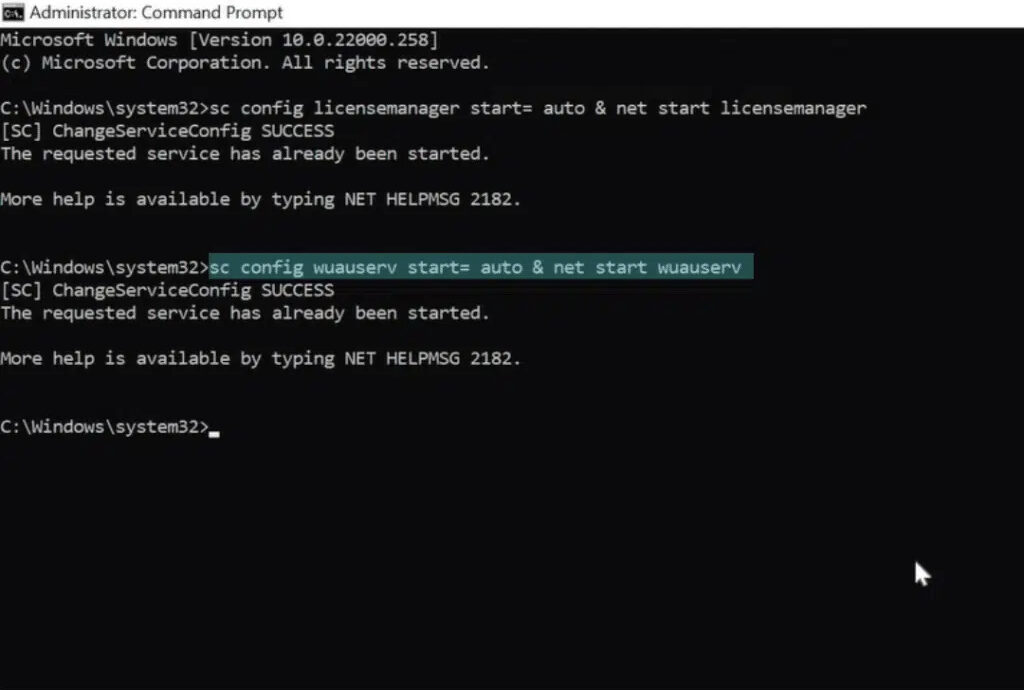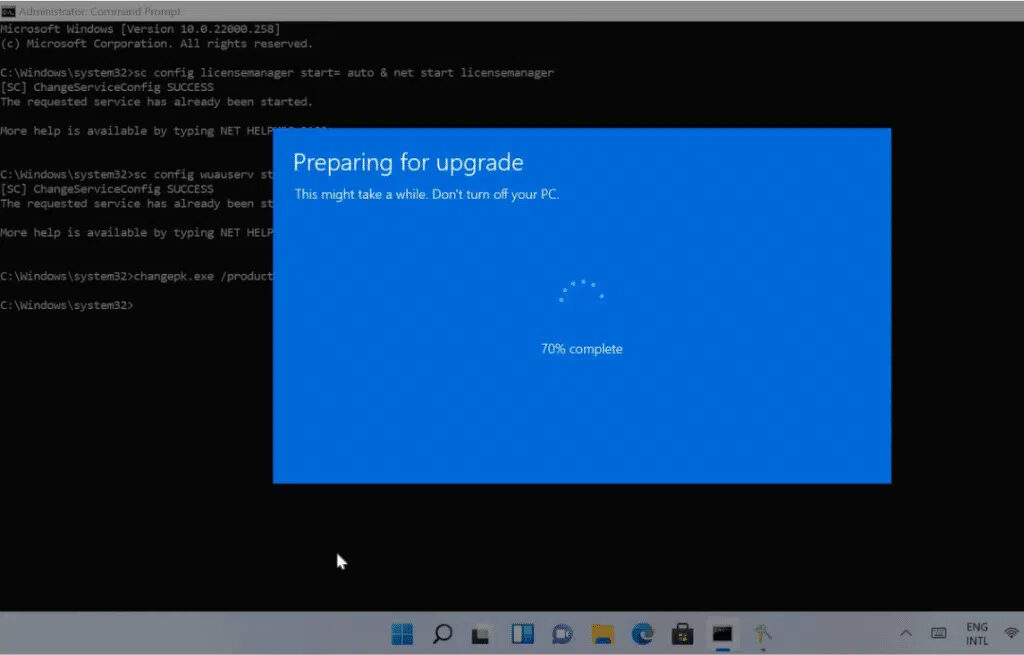La mise à niveau de votre Windows Home vers la version Pro peut débloquer des fonctionnalités et des fonctionnalités supplémentaires.
Suivez ce guide étape par étape pour mettre à niveau votre système d'exploitation de manière transparente en utilisant des commandes CMD.
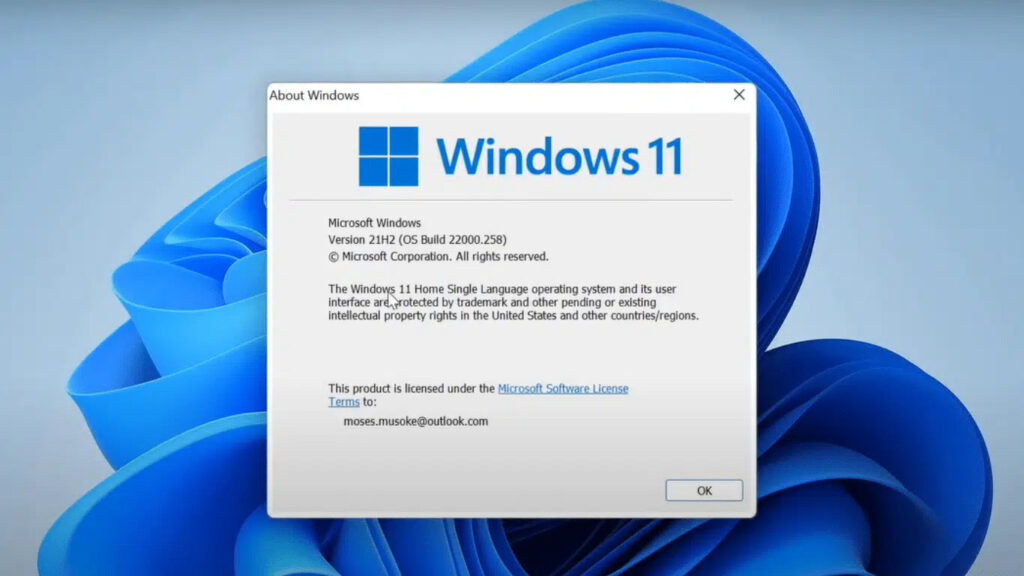
Avis de non-responsabilité :
Avant de continuer, assurez-vous d'avoir une sauvegarde de vos données importantes. Bien que ce processus soit généralement sûr, il est toujours bon de pratiquer une sauvegarde.
Étape 1 : Ouvrir l'invite de commandes avec des privilèges d'administration
1. Ouvrir l'invite de commandes : Cliquez avec le bouton droit sur le bouton Démarrer
2. Exécuter en tant qu'administrateur : Sélectionnez "Command Prompt (Admin)" dans le menu.
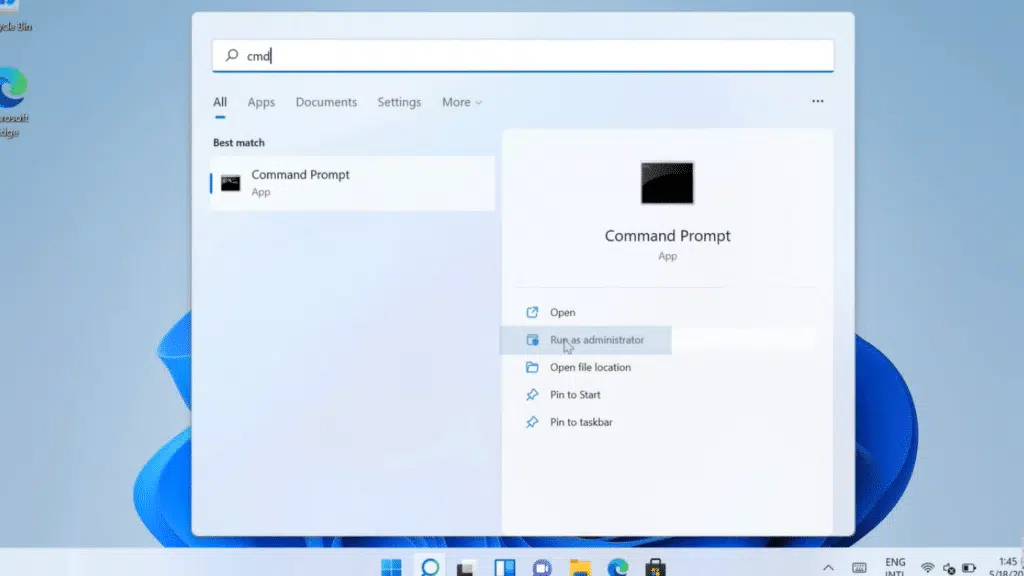
Étape 2 : Entrer la commande de mise à niveau
Dans la fenêtre de l'invite de commandes, tapez la commande suivante [
sc config licensemanager start= auto & net start licensemanager ] Appuyez sur Entrée.
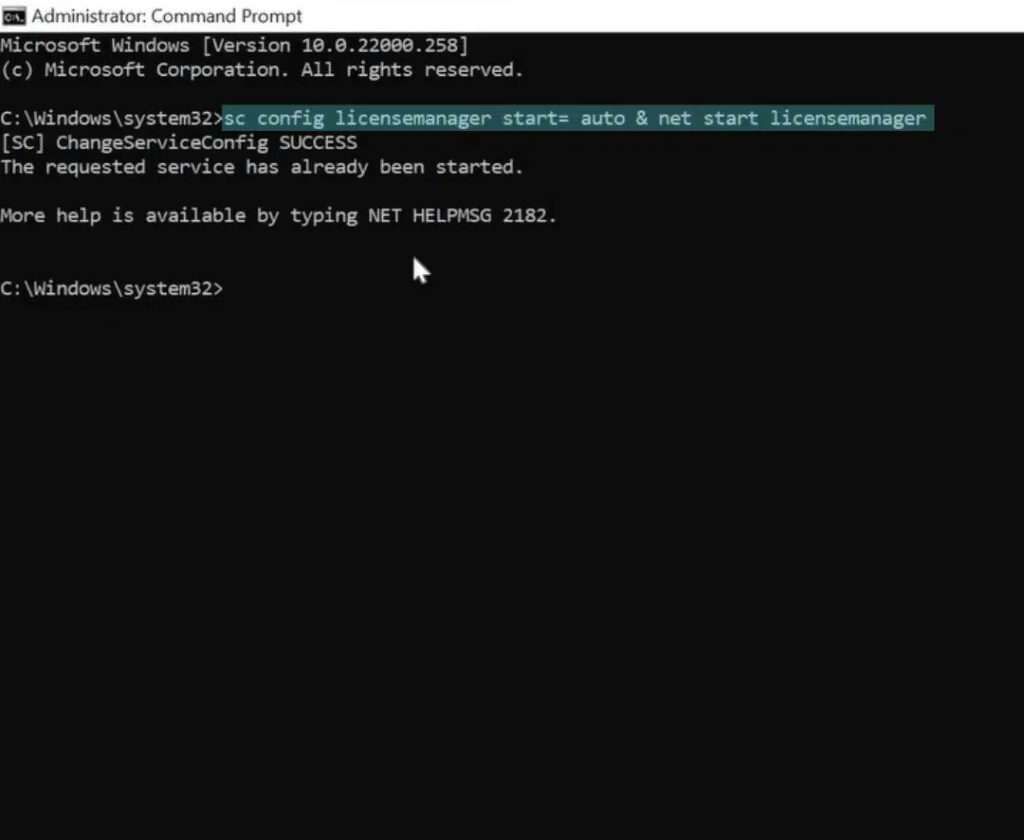
Dans la fenêtre de l'invite de commandes, tapez la commande suivante [
sc config wuauserv start= auto & net start wuauserv ] Appuyez sur Entrée.
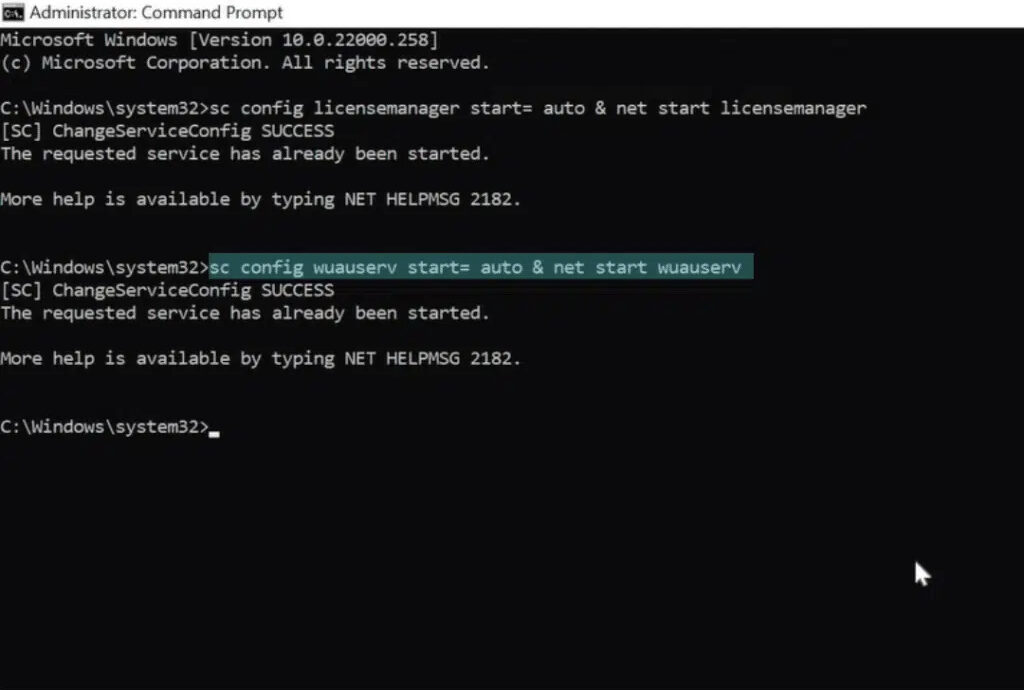
Étape 3 : Confirmation de la mise à niveau
Dans la fenêtre de l'invite de commandes, tapez la commande suivante pour changer la clé de produit :
changepk.exe /ProductKey VK7JG-NPHTM-C97JM-9MPGT-3V66T Appuyez sur Entrée.
Attention : Cette clé est générique et utilisée uniquement pour convertir votre Windows.
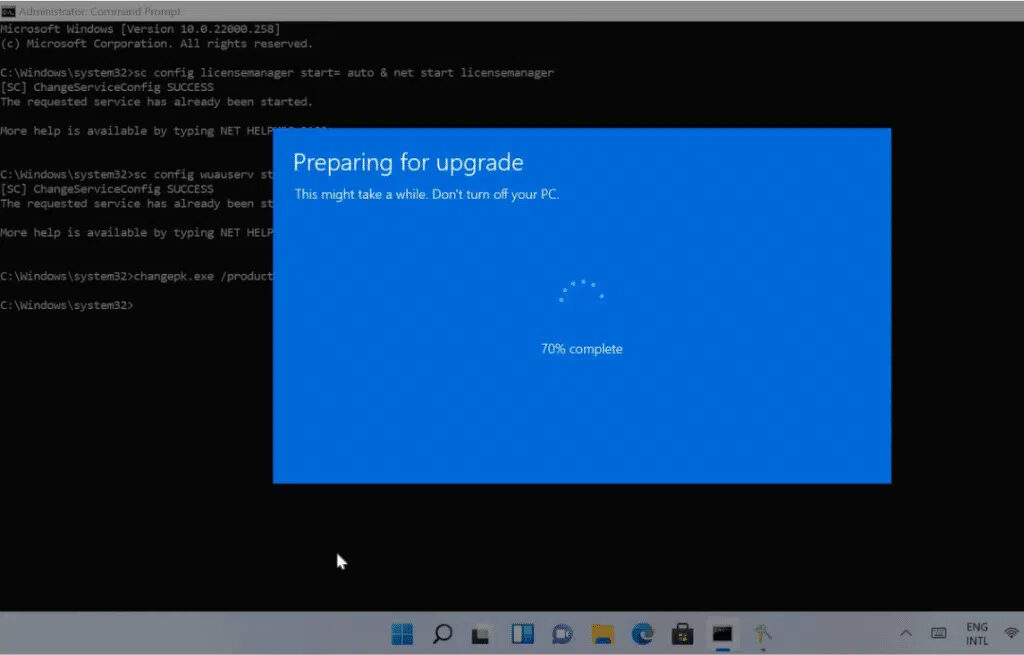
Étape 4 : Redémarrez votre ordinateur
Après la mise à niveau, redémarrez votre ordinateur pour appliquer les changements.
Étape 6 : Finaliser l'activation
Tapez la commande pour finaliser l'activation : slmgr /ato Appuyez sur Entrée.
Conclusion
Félicitations ! Vous avez réussi à mettre à niveau votre Windows Home vers la version Pro en utilisant des commandes CMD. Profitez des fonctionnalités supplémentaires offertes par l'édition Pro.
1. Check Your Windows Version Before proceeding, make sure your Windows edition is Windows Pro. This guide only activates Windows…
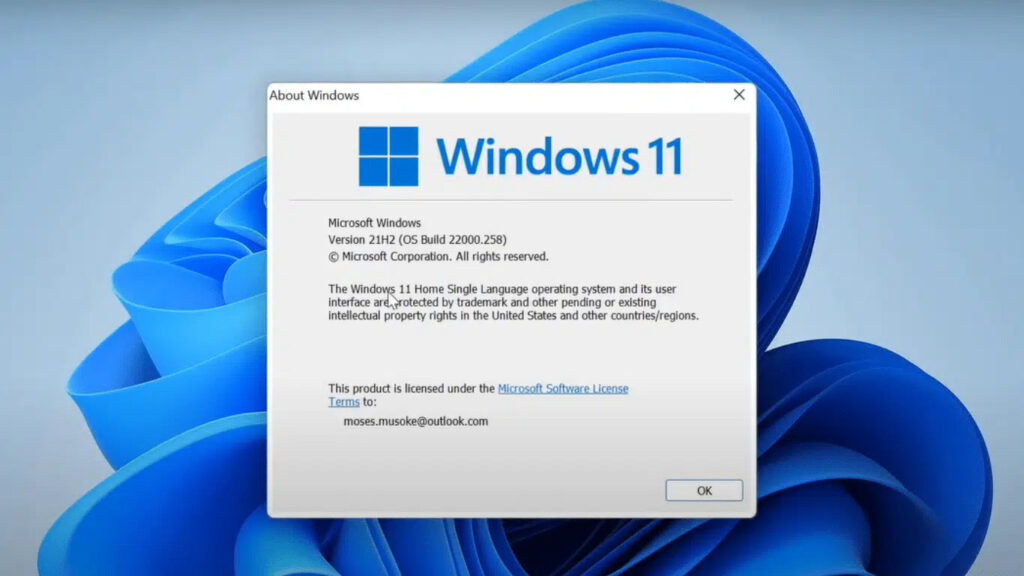
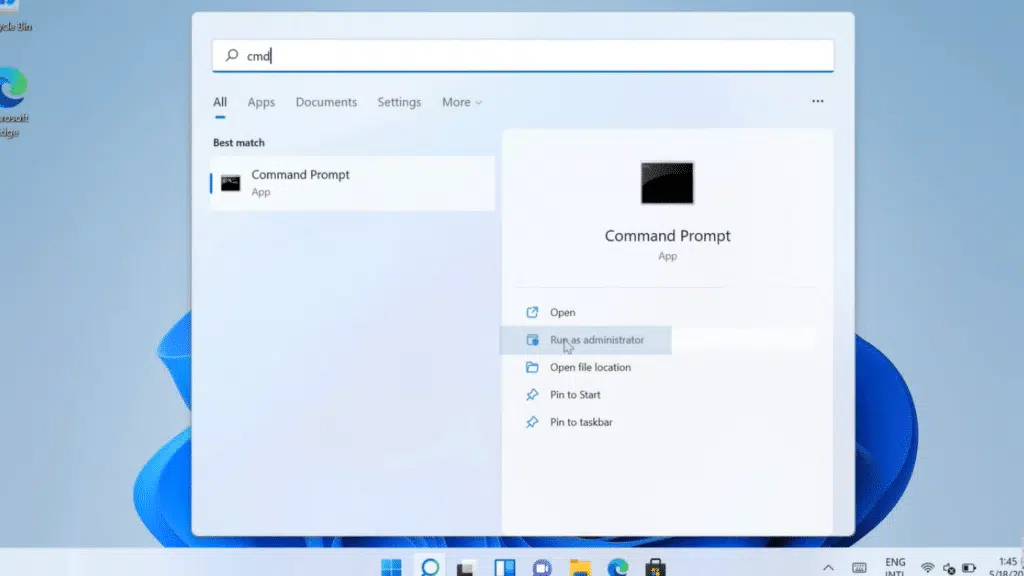
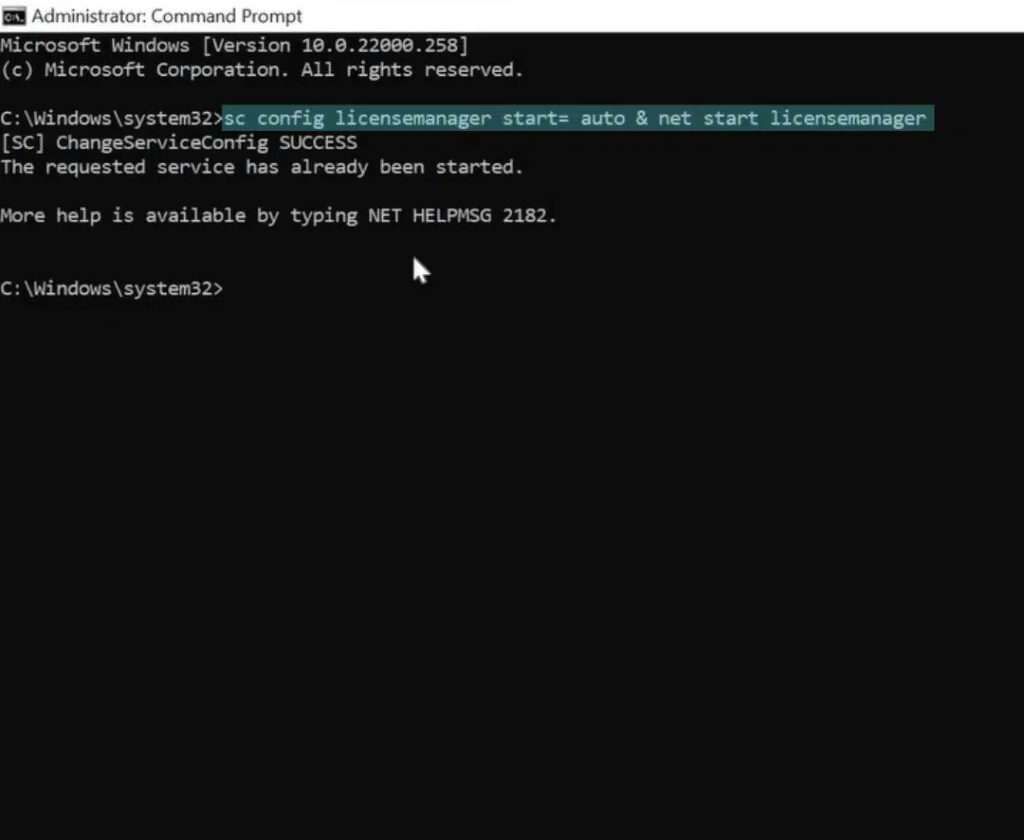 Dans la fenêtre de l'invite de commandes, tapez la commande suivante [ sc config wuauserv start= auto & net start wuauserv ] Appuyez sur Entrée.
Dans la fenêtre de l'invite de commandes, tapez la commande suivante [ sc config wuauserv start= auto & net start wuauserv ] Appuyez sur Entrée.